xp更改系统开机密码的方法教程
更新时间:2021-03-19 16:18:59 来源:雨林木风官网 游览量: 171 次
很多人为了计算机的安全,设置了接通电源登录密码,只有输入密码才能进入系统的桌面,增加了计算机的安全。WinXP系统如何更改启动登录密码,如何更改启动登录密码?那么,和雨林木风小编一起去看xp更改系统开机密码的方法教程。
方法如下:
1、首先制作启动密码,点击计算机左下角的开始。
2、点击控制面板。

3.单击用户帐户。
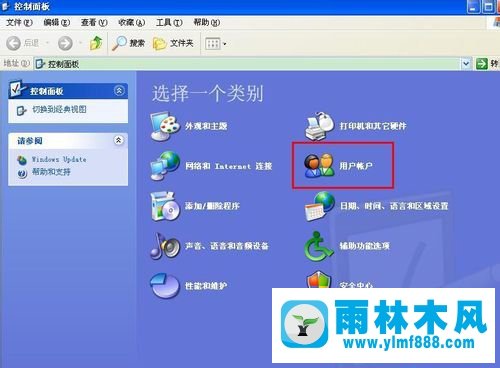
4、点击电脑管理员。

5.单击创建密码。
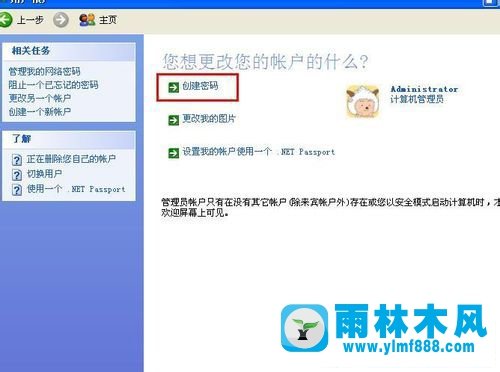
6、输入两次密码后,点击创建密码。
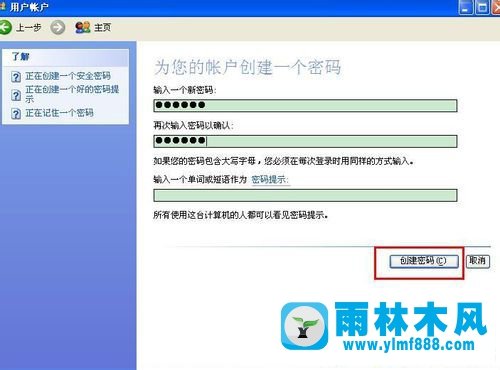
7、接下来改密码,点击改密码。
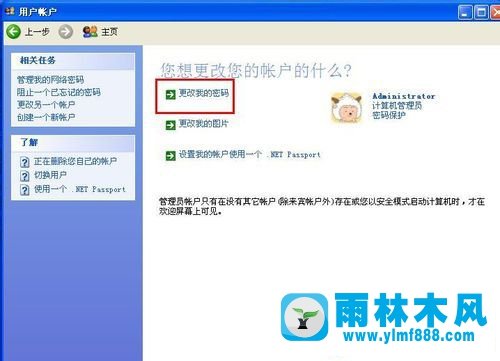
8.首先输入旧密码。
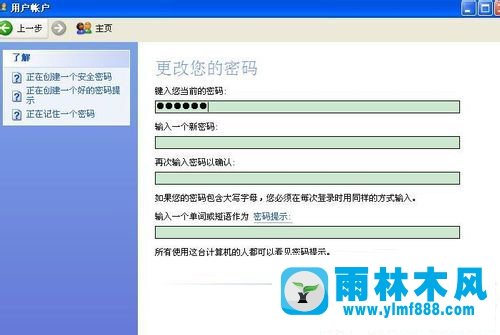
9、连续输送两侧的新密码,单击更改密码,启动密码更改成功。
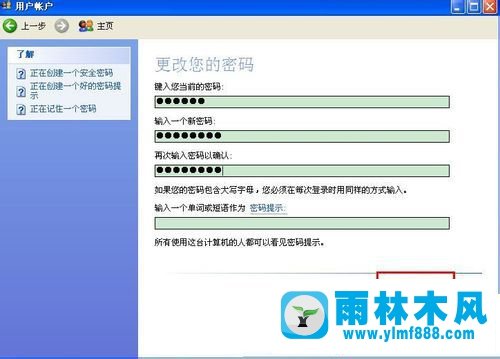
以上内容就是xp更改系统开机密码的方法教程。我们的电脑设置了电源登录密码,但是朋友借的时候,回来的时候换过密码很麻烦呢如果不知道如何更改启动密码的用户,请参考上述方法
本文来自雨林木风www.ylmf888.com 如需转载请注明!
雨林木风系统栏目
热门雨林木风系统教程
最新系统下载
-
 雨林木风 GHOST Win10纯净版(版本 2021-07-01
雨林木风 GHOST Win10纯净版(版本 2021-07-01
-
 雨林木风系统(Nvme+USB3.X)Win7 2021-07-01
雨林木风系统(Nvme+USB3.X)Win7 2021-07-01
-
 雨林木风系统(Nvme+USB3.X)Win7 2021-07-01
雨林木风系统(Nvme+USB3.X)Win7 2021-07-01
-
 雨林木风 GHOST Win10装机版(版本 2021-06-02
雨林木风 GHOST Win10装机版(版本 2021-06-02
-
 雨林木风系统(Nvme+USB3.X)Win7 2021-06-02
雨林木风系统(Nvme+USB3.X)Win7 2021-06-02
-
 雨林木风系统(Nvme+USB3.X)Win7 2021-06-02
雨林木风系统(Nvme+USB3.X)Win7 2021-06-02
-
 雨林木风系统Win7纯净版(Nvme 2021-05-07
雨林木风系统Win7纯净版(Nvme 2021-05-07
-
 雨林木风系统(Nvme+USB3.X)Win7 2021-05-07
雨林木风系统(Nvme+USB3.X)Win7 2021-05-07

